Problemen med inloggning från samma konto kan skapa problem vid en delad dator (dvs. den kan delas av din familj och andra som arbetar med dig). Du kanske vill ha en separat inloggningskonto för var och en av de befintliga användarna av den datorn. Detta kommer att behålla din integritet och det kommer att lagra dina filer på det sätt du behöver för ditt konto. Du kan konfigurera dina egna ikoner på skrivbordet och då behöver du inte oroa dig för felplacerade filer. Du kan skapa en separat användare (vuxen och barn) konton i Windows 10. Om du bara vill begränsa dina barn till vissa webbplatser kan du skapa barnkonto. Du kan sedan också kontrollera dina barns öppnade webbplatser.
Rekommenderad: Så här skapar du ett lokalt konto utan e-post i Windows 10
Vi kan illustrera förfarandet du måste följa för att skapa ett vuxet konto här-
Öppna inställningar från Start-menyn.

Gå till Konton.

En sidomeny öppnas där du kan hitta Familj och andra användare. Klicka på det för att öppna inställningarna relaterade till det.
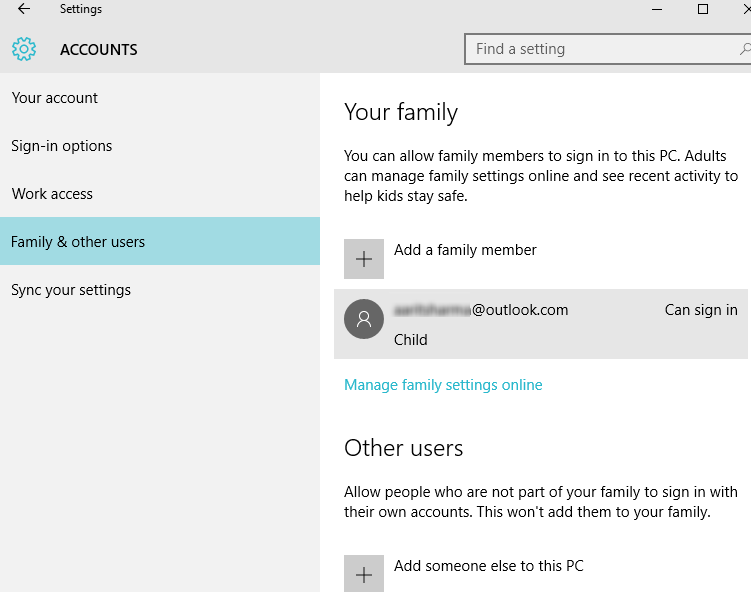
Om du vill skapa ett konto för din familjemedlem kan du fortsätta genom att klicka på “Lägg till ett familjemedlemmealternativ”. Annars kan du välja “Lägg till någon annan till den här datorn”Om du vill tillåta andra än din familj att logga in med olika konton. Låt oss anta att vi vill skapa ett familjemedlemskonto. Så klicka på Lägg till en familjemedlem.
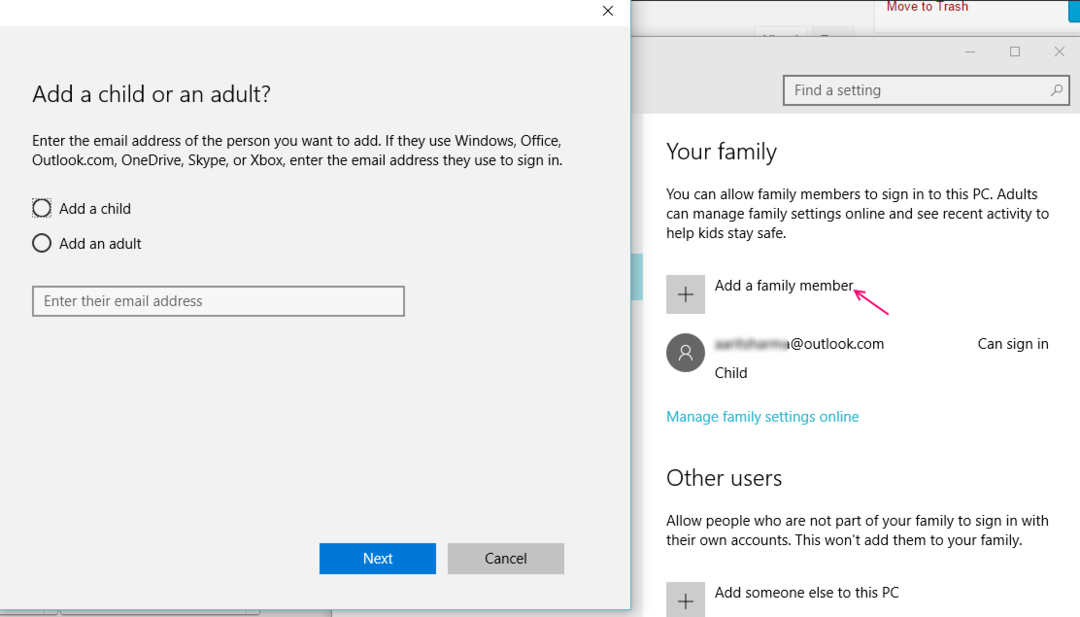
En separat ruta öppnas och frågar om du ska lägga till ett barn eller en vuxen. Här gör vi konto för en vuxen. Markera cirkeln som anger “Lägg till en vuxen”Alternativ.
Fortsätt med att ange Microsofts e-postkonto för den person du vill lägga till. Om han inte har någon måste du registrera dig.
Klicka på Nästa att gå vidare. Klicka på Avsluta efter att du har lagt till användarens kontomail.
Efter att ha bekräftat användaren skickas ett e-postmeddelande till den användaren där han / hon ber att logga in på Microsoft. De kan acceptera begäran genom att klicka på ”Logga in och gå med" knapp.
Om du vill att den här användaren ska ge åtkomst till att skapa konton och ändra inställningar på datorn kan du göra det genom att följa dessa steg-
1.) Sök efter användarkonton i sökrutan i Aktivitetsfältet.

2.) Under alla kontrollpanelobjekt hittar du det Användarkonton. Klicka på det.
3.) Fortsätt genom att klicka på Hantera ett annat konto.
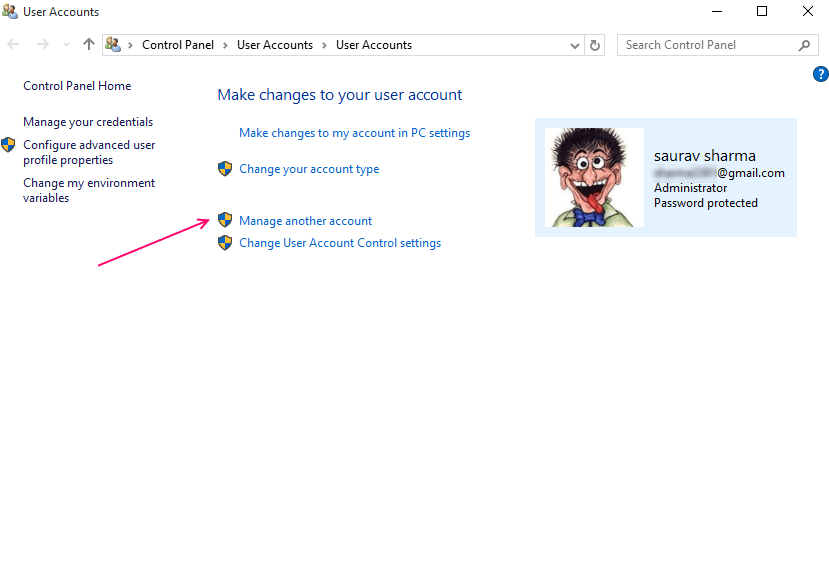
4.) Välj den användare du vill ändra. Välj den tillagda användaren från listan under detta huvud.
5.) Hitta “Ändra kontotyp“. Klicka på det.
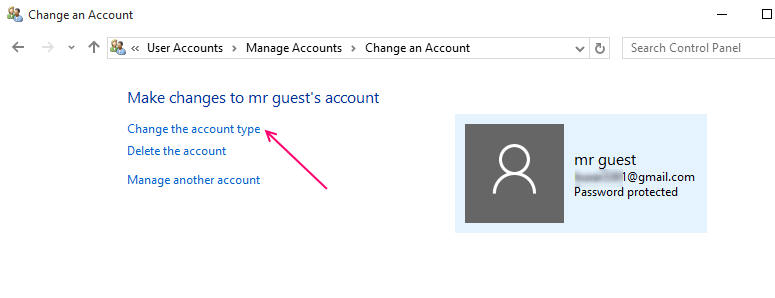
6.) Nu kommer två alternativ att visas - Standard och Administratör. Markera Administratör alternativ för att säkerställa att den valda användaren kan komma åt alla filer som är lagrade på datorn och kan ändra dem. Klicka på "Ändra kontotyp" Knapp.
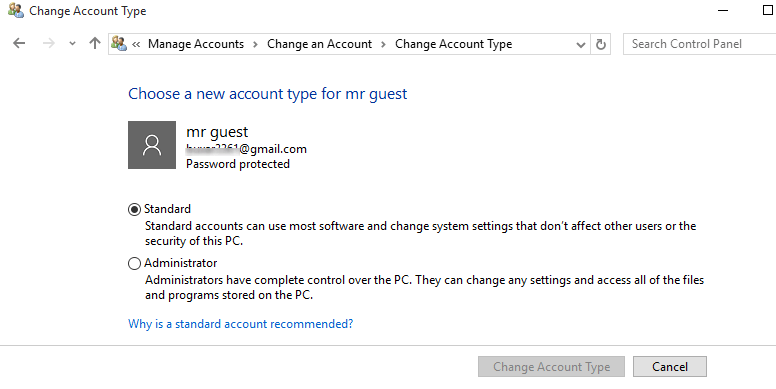
Lägga till barnkontot
Barnkonto kan skapas när du vill begränsa dina barn till ett visst innehåll på internet. Detta säkerställer deras säkerhet när de har sina egna konton och vuxna kan kontrollera sina webbplatser, spel etc. deras barn har ett öga på. De kan också begränsa barnets sittning på datorn genom att ändra skärmtiden. Du kan blockera vissa webbplatser, som du tror ligger utanför vissa åldersgränser. Du kan välja vilka spel eller appar ditt barn kan spela och markera de som ligger över en viss åldersgrupp och som inte är säkra för ditt barn.
Du kan följa samma procedur som beskrivs ovan, men välj Lägg till ett barn. Ange sedan barnets e-postadress på Microsoft. Bekräfta det. Ett e-postmeddelande skickas till ditt barn. Låt honom acceptera och logga sedan in.
På det här sättet kan du ställa in olika konton på din dator, vilket inte bara säkerställer integritet utan också kontrollerar ditt barns dagliga förfaranden.


